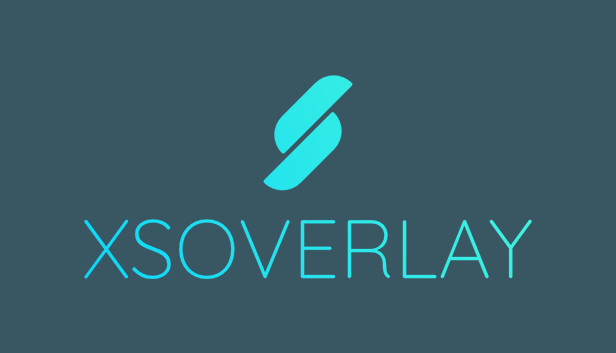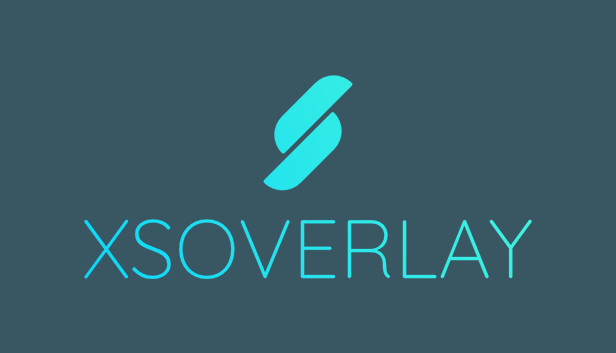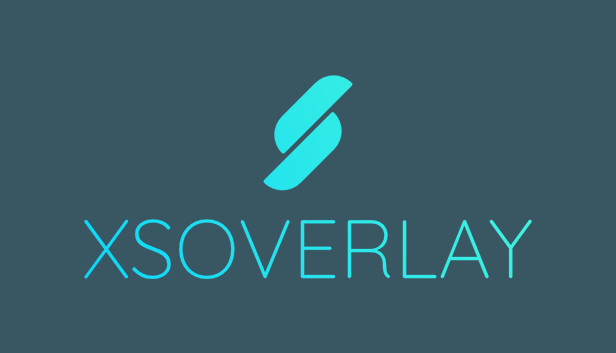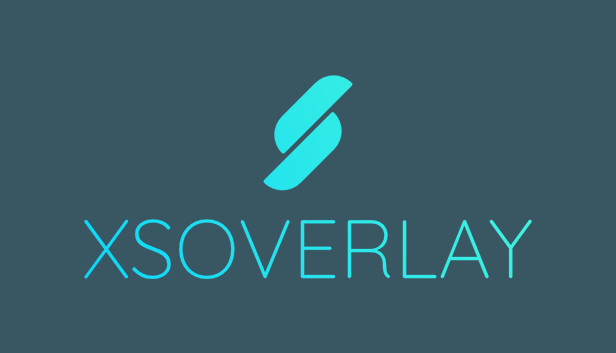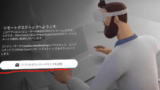バーチャル3Dクリエイター神部まゆみです(*^-^*)
この記事はsteamのXSOverLayを使って、VRChat内で作業やブラウザ閲覧などを使ってみた記事です。
XSOverLayっていうのはsteamで買えるこれね。1010円で買えました。
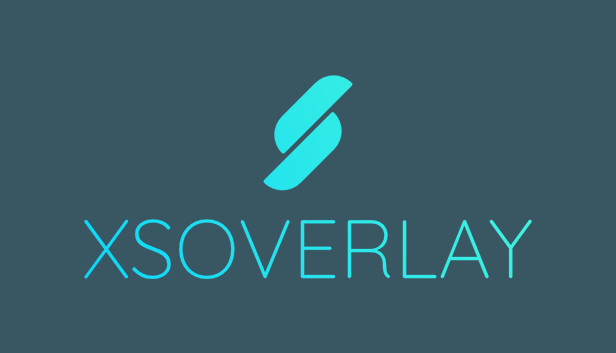
追記:QuestだけでやるならMeta Quest Remote Desktopが良いかも
XSOverlayはPCVR用だけど、Quest版のVRChatなどのアプリ上でPCの画面を映すならMeta Quest Remote Desktopがおすすめです。
これだとGPUなしのノートPCでも普通に映せたのであんまりスペックはいらないっぽい。
まぁ普通に作業の背景としてVRを映したいだけなら、こっちのほうが消費電力低くて省エネではあります。
最近は電気代も上がっていますからね(^_^;)
VRChatだけじゃなく色々なVRアプリでマルチタスクができました。
楽天モバイルのテザリングでも中継器使ったらXSOverlayできた
あと楽天モバイルのテザリングでXSOverlay、つまりPCVRできるか試してみたけど、中継器使ってLAN接続したら普通にできました。上りはちょい遅いけど下りは100Mbpsくらい出た。
テザリングのみだとSteamVRの起動画面すらカクカクで全然ダメでしたね…。
この中継器使ったら5GHzのwifi電波が出せて、LAN接続にも対応してたので大丈夫でした。
まぁあんまりやる人はいないと思うけど、テザリングでVRChatやってる人もいるっぽいので(^_^;)
追記終わり。
参考にした先輩のページ
とても参考になりました。
ありがとうございます(*^-^*)




XSOverlayを使用するメリット:VRChat内でブラウザを見れる
おおお…これはすごいぞΣ(゚Д゚)


ちょっと解像度が荒いけど普通に文章打てます(これもVRchat内から書いてる)。
バーチャル美少女と一緒に作業ができるなんて最高過ぎる(;゚д゚)ゴクリ
youtubeも見れる
もちろんyoutubeくらいは秒速で見れます。


バーチャル美少女と一緒に見れば楽しさ2倍ですね( *´艸`)
ちなみに見てる動画は海外VRChatterのSippbox先輩のやつです。

blenderも使えた
解像度の関係で文字が見づらいけど一応使えました。


ウィンドウは移動させられるので、できるだけ近くに持ってきたほうが見やすいかも。
unityも使えた
カーソルの操作性に少し癖があるけどやれなくはないかな。


ワールドにいながらワールドの更新もできそう。
実際にVR内で見ながら調整できるのはメリットかな。
やる気が出ない時に仰向けになりながら使うと捗るw
やる気が出ない時とかに、仰向けに寝ながらXSOverLayのウィンドウを上のほうにもってくると寝ながらPC作業できて捗るw
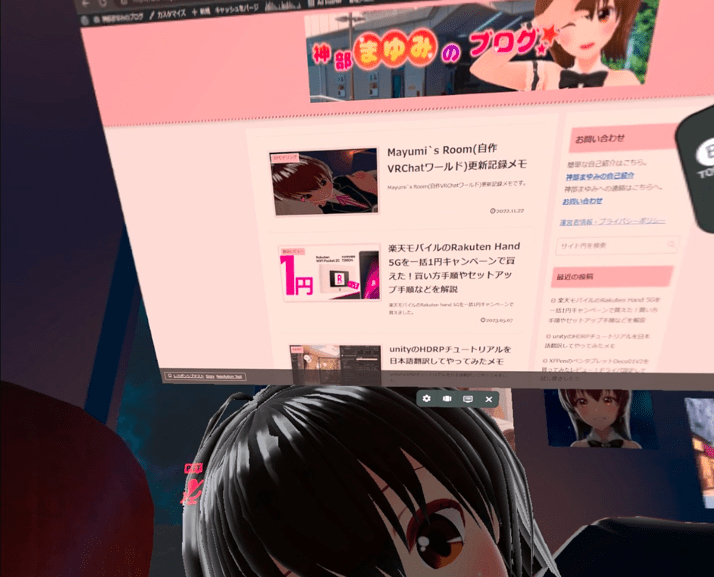
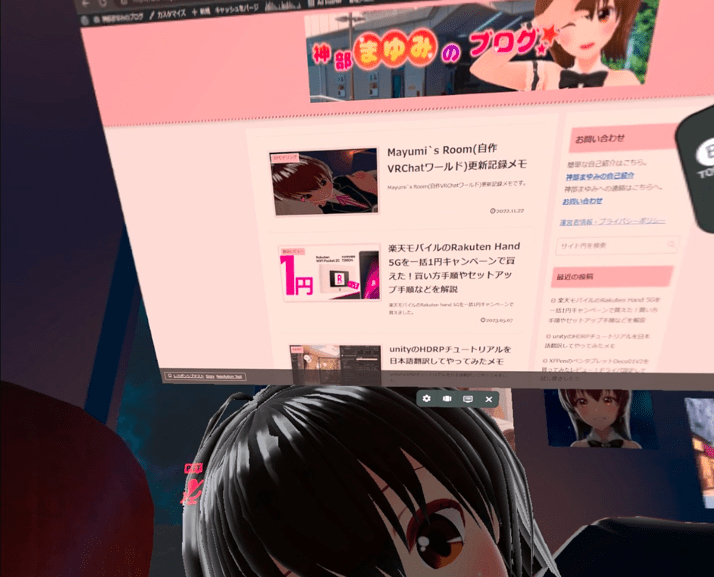
バーチャルデスクトップで背景なしにしても同じようにウィンドウ動かせるけど、背景に何もないと少し寂しいかな(;^_^A
まぁ眠くなってくるけど、机に向かう気力がない時は何もできないより全然いいです。
XSOverlayを使用するデメリットや気になった点
ゲーミングPCがあれば1010円で導入できるから手軽だけど、気になった点とかもあります。
PCVR単体よりもPCに負荷がかかりそう?
PCVR単体よりもXSOverlay使ったほうがグラボが噴いている気がするw
処理が増えるから当たり前か(;^_^A
でも安定しだすと静かになるからそこまででもないかな?
まぁQuest単体でVRChatするのが一番電気代もかからないのは間違いない。
Meta Quest2はモバイルバッテリーでも充電できるから、私は自宅ソーラーで充電しておいたモバイルバッテリーで充電してるw
解像度が少し荒いかも
解像度の問題だと思うけど、文字が少し荒い気がする。
設定で改善できるかもしれないけどどうだろ。
バーチャルデスクトップ単体なら文字はクッキリ見えるけど、XSOverlayは一度表示された画面をキャプチャとかしてるのかもしれない。
PCの解像度を調整すればいいっぽい?
こちらの先輩はPCの解像度を8Kに変えたら改善したみたい。
しかし私の2060 superだと8Kに対応してない?のか設定できなかった。
むしろ1280×720にしてみたら文字が大きくて見やすくなった気がするw
あとはブラウザの設定で拡大したりして調整するしかないかな。
ダークモードにすると少し見やすくなる気がする
解像度の関係で文字が荒いのか、白背景だと見づらいかも…。
デフォルトでダークモードがあるブラウザもあるけど、拡張機能のほうがオンオフしやすいから入れとくのも良いかも。

VRoidStudioとかもダークモードあったけど、ソフトウェアによるかもしれない。
追記:有線のMeta Quest Linkで接続したら画質良かった
Virtual Desktopで無線接続したときは画質微妙だったけど、有線のMetaQuest Linkで接続したら画質は普通に良かったです。
Set up and connect Meta Quest Link and Air Link | Questヘルプ | Metaストア
速度が出るUSB 3.0が推奨されてるけど、USB2.0でもまぁ普通に動いたので試してみるなら良いと思う。
しかし充電がPCからになるので充電がおいつかずバッテリーが減っていく可能性があるかも?
VRコントローラーのトリガーとグラブボタンを押しながらウィンドウを押したら大きくできた
VRコントローラーの人差し指と中指のボタンを押しながらウィンドウを押し引きしたらスケールできました。


ウィンドウでかくしたら見やすくなったので、ある程度大きくすれば見やすさは改善するかも。
でもあまり大きくするとウィンドウを見渡す感じになって首が疲れるかもしれないwので適度な大きさで。
たまにポインターが消えてPCからのキーボード操作が不安定になる(-_-;)
こうなるとウィンドウズキーを押してもタスクバーが表示されなかった。
ポインターの軌跡を表示するようにしたら見失いにくくなった
マウスのプロパティでポインターの設定ができます。


見失いにくくしておくと良いかも。
あとはポインタを大きくしておいたほうが見やすい気がする。
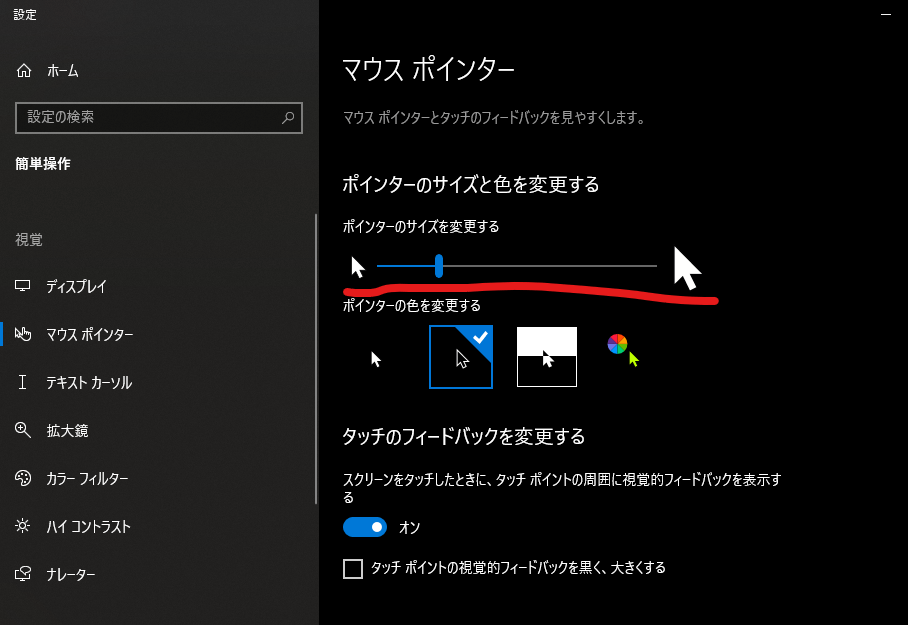
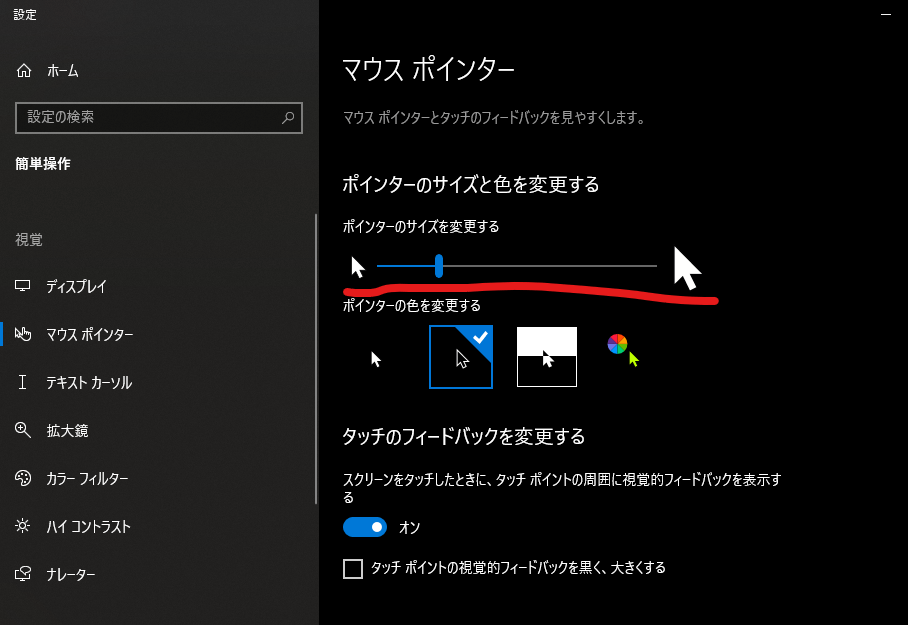
windowsの検索バーに「ポインタ」って入れると出ます。
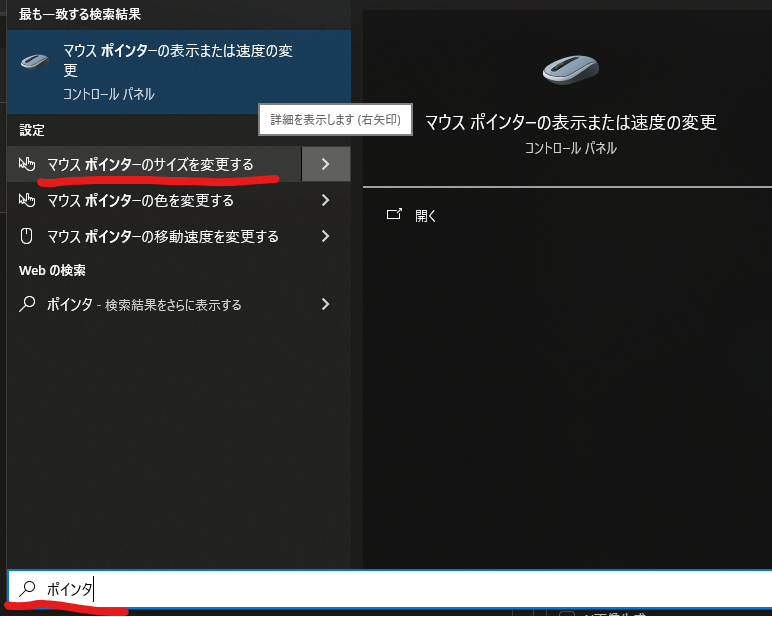
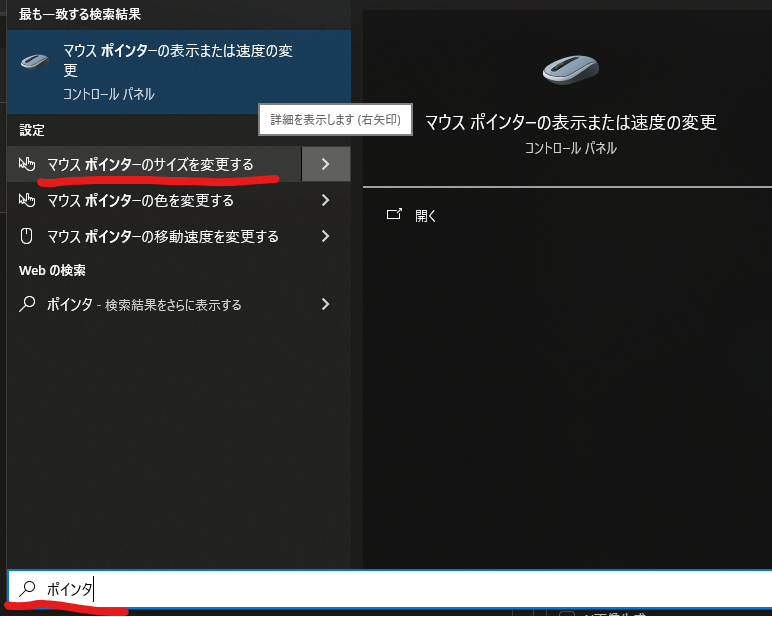
「入力をブロック」にしたらVRコントローラーの誤操作が減ったかも?
VRコントローラーを置いてPCキーボードで作業してると、ちょくちょくVRコントローラーの入力が割り込んできてPCキーボードでポインタが動かせなくなった。
けど「入力をブロック」にしたらVRコントローラーの入力がブロックされてPCキーボード操作がしやすくなった。


でも設定してることを忘れると後で「あれVRコントローラーが効かないぞΣ(゚Д゚)」となりそうw
ポインタが見えなくなった時はディスプレイを選択し直したら直った
PCのキーボードで操作してると、たまにポインタが消えてしまった。
chromeリモートデスクトップでも同じような現象になった気がするけど、そっちはキーボードやマウスを接続してない時になったから原因は違うな…。
XSOverlayの設定で、モニターを選んでディスプレイを選択し直したら直った。


マルチディスプレイにしてるとここに複数でるのかな?私はシングルディスプレイでやってるから関係ないけど…。
PCキーボードで作業してると、VRコントローラーのポインタが前に出てきてボタンのガイドが出てきてうざいw
これ設定で変えられるのか?なんかボタンのガイドが出てきてうざいw


もしかしたら座った姿勢でやってるからかも?
この後スタンディングデスクで立ったままプレイしてたら出てこなかった。
姿勢やコントローラーを置く位置によって変わってくるかもしれない。
Thinkpadのトラックポイントキーボードだと操作しやすい気がする
これはバーチャルデスクトップ全般について言えるけど、キーボードやマウスが見えないのでトラックポイントが使えるThinkpadキーボードがやりやすかった。
まぁトラックポイントは人を選ぶけど(;^_^A
トラックパッドのほうが使いやすい人も多いかな。
起動オプションの違いとか
いつからか覚えてないけど、起動する際に
- Steam VRオーバーレイでXSOverlayを起動
- Steam VRオーバーレイでOld Launch Method(DEPRECATED)を起動
を選ぶようになっていた。
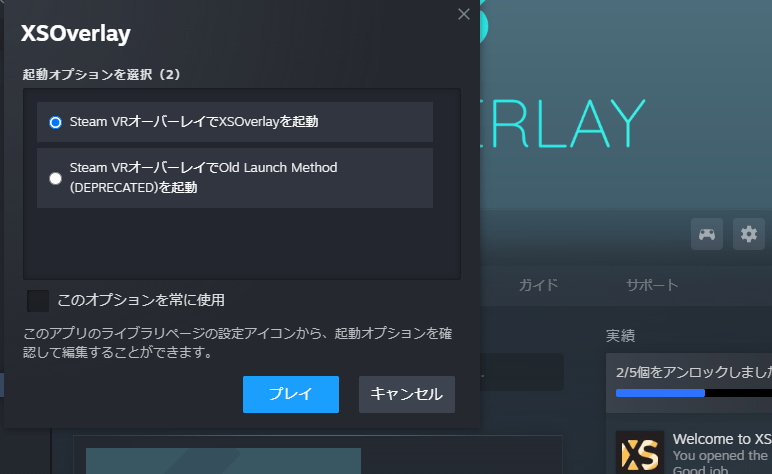
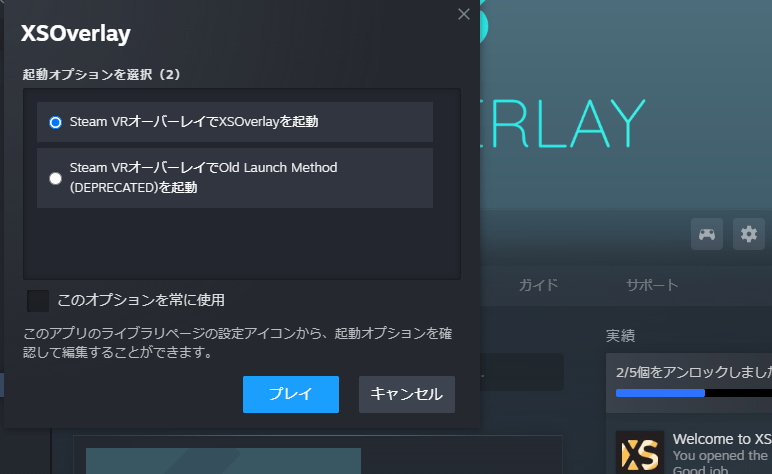
しかし違いが良く分からないな…。
↓は「Steam VRオーバーレイでXSOverlayを起動」を選んでみたほう。
↓は「Steam VRオーバーレイでOld Launch Method(DEPRECATED)を起動」を選んだほう。
あんまり変わらないかな?
Old Launch Method(DEPRECATED)のほうが使いやすいか?(^_^;)
「Steam VRオーバーレイでXSOverlayを起動」のほうだと、PC画面を映したらゲーム画面がグレーになって見にくくなってしまった。
これではVR内作業のQOLが下がってしまう…(´・ω・`)ショボーン
「Steam VRオーバーレイでOld Launch Method(DEPRECATED)を起動」のほうはグレーにならなかったので、私はこっちを使っていこうかな?
XSOverlayはけっこう頻繁にアップデートされてるっぽいので、また変わっていくと思いますけど。
おわりに
案外簡単に導入できてよかった。
操作性とかは若干クセがあるけど、VRChat内でPCいじれるのはすごく良い。
これもうVRChat内に住めるのでは…(笑)
電気代は増えそうだけど作業のモチベーションは上がりそう。
1010円で買えるので導入してみると良いかも。